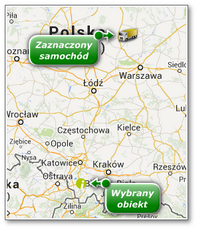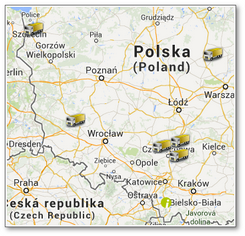Wyszukaj pojazdy
Funkcja szuka pojazdów względem wybranego obiektu. Po wybraniu obiektu i pojazdu obydwa elementy są wyświetlone na mapie.
Aby wyświetlić listę pojazdów należy z menu głównego GBOX wybrać Wyszukaj pojazdy.
W wyniku tych czynności pojawi się Lista pojazdów ze współrzędnymi. Po wybraniu obiektu na liście zostaną pokazane odległości pojazdów od wybranego obiektu.
|
|
Z okna Listy można wykonać następujące czynności:
W celu wyświetlenia pojazdu razem z wybranym wcześniej punktem można użyć dwóch sposobów: 1.Za pomocą rozwijanego menu: •kliknij PPM na wybranym pojeździe; •w rozwijanym menu wybierz pozycję: Pokaż na mapie -> Pozycję pojazdu. 2.Za pomocą górnego paska narzędziowego: •zaznacz wybrany pojazd klikając na nim LPM; •w pasku narzędziowym listy kliknij na ikonie: W wyniku tych czynności program wyświetli w nowym oknie mapę z wybranym punktem i pojazdem (przykład - rys. poniżej). |
|
W celu wyświetlenia wszystkich pojazdów razem z wybranym wcześniej punktem można użyć dwóch sposobów: 1.Za pomocą rozwijanego menu: •kliknij PPM na wybranym pojeździe; •w rozwijanym menu wybierz pozycję: Pokaż na mapie -> Wszystkie pojazdy. 2.Za pomocą górnego paska narzędziowego: •kliknij na ikonie: W wyniku tych czynności program wyświetli w nowym oknie mapę z wybranym punktem i wszystkimi pojazdami (przykład - rys. poniżej). |
|
Jeśli istnieje potrzeba wyznaczenia odległości od dowolnego punktu (którego nie chcemy dodawać do bazy danych) można to uczynić w następujący sposób: •kliknij na: •po otworzeniu się okna z mapą należy w wybranym punkcie kliknąć PPM i z rozwijanego menu wybrać: Przekaż wsp.. Program zamknie bieżące okno mapy i powróci do poprzedniej listy z naniesionymi już współrzędnymi nowego dowolnego punktu. Obiekt zostanie nazwany: wpis ręczny. |
|